Siri est un assistant virtuel développé par Apple qui permet aux utilisateurs d’interagir avec leurs appareils Apple en utilisant leur voix. Cependant, vous pouvez souhaiter désactiver Siri pour diverses raisons, telles que la protection de la vie privée, l’économie d’énergie ou le simple fait d’être ennuyé par cette fonctionnalité. Dans ce guide, nous allons voir comment désactiver Siri sur l’iPhone, l’iPad, le Mac et l’Apple Watch, en fournissant des instructions étape par étape pour chaque appareil. En suivant ces instructions, vous pourrez désactiver Siri rapidement et facilement, sans avoir à naviguer dans les réglages de votre appareil.
Désactivation de Siri sur l’iPhone et l’iPad
Pour désactiver rapidement Siri sur l’iPhone et l’iPad, il vous suffit d’ouvrir l’application Réglages et de sélectionner Siri et recherche. Une fois sur place, vous devez désactiver le commutateur situé à côté de l’option « Hey Siri » et confirmer l’opération en sélectionnant « Désactiver Siri » dans la boîte de dialogue qui s’affiche.
De cette manière, Siri ne répondra plus à la commande vocale « Hey Siri ». Toutefois, il est toujours possible d’activer manuellement l’assistant virtuel à l’aide du bouton Home (sur iPhone et iPad avec bouton Home), du bouton latéral (sur iPhone X et versions ultérieures) ou à partir de l’écran de verrouillage.
Pour désactiver complètement Siri, vous devrez ouvrir l’app Réglages, sélectionner l’élément Siri et recherche, et désactiver les interrupteurs situés à côté de « Appuyer sur le bouton d’accueil pour Siri » (ou « Appuyer sur le bouton latéral pour Siri« ) et « Utiliser Siri lorsqu’il est verrouillé ». Confirmez ensuite l’opération en sélectionnant l’option correspondante dans les boîtes de dialogue qui s’affichent. Une fois ces étapes terminées, Siri ne sera plus disponible sur aucun écran de votre appareil Apple.
Désactiver Siri sur Mac
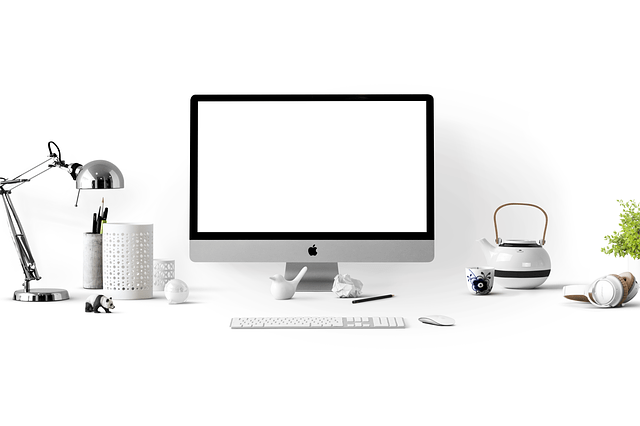
Sur votre Mac ou MacBook, vous pouvez utiliser Siri pour simplifier votre travail, bien que l’assistant vocal soit moins susceptible d’être activé accidentellement lors d’un appel vidéo ou pendant la frappe. Toutefois, si vous souhaitez éviter les erreurs ou les situations embarrassantes, vous pouvez désactiver Siri sur votre appareil Apple en suivant quelques étapes simples.
Pour désactiver Siri sur un Mac, ouvrez l’application Préférences Système dans la partie inférieure du Dock et sélectionnez Siri. À partir de là, désactivez l’option « Demander à Siri » pour désactiver complètement l’assistant vocal.
Vous pouvez également conserver Siri comme raccourci clavier et désactiver l’activation de la commande vocale en sélectionnant « Non » à côté de l’élément « Retour vocal« . Le raccourci Siri peut être affiché (ou personnalisé) à côté de « Raccourci clavier« .
Vous pouvez ainsi désactiver complètement ou partiellement Siri sur votre Mac, selon vos préférences. Dans les deux cas, vous pourrez travailler sur votre appareil Apple sans être interrompu par l’assistant vocal.
Désactiver Siri sur l’Apple Watch
L’Apple Watch, la montre intelligente d’Apple, prend également en charge les commandes vocales Siri, qui peuvent s’avérer très utiles pour effectuer diverses tâches. Toutefois, si vous souhaitez désactiver Siri sur l’Apple Watch, vous pouvez le faire en suivant quelques étapes simples.
Pour désactiver Siri sur votre Apple Watch, appuyez sur la molette située sur le côté de la montre pour accéder aux réglages Watch OS (reconnaissables à l’icône d’engrenage), puis sélectionnez « Général« . Sélectionnez ensuite « Siri » et désactivez l’option « Hey Siri« .
Dans le même écran, vous pouvez également désactiver l’option qui active Siri uniquement en soulevant l’Apple Watch : localisez l’élément « Soulever pour parler » et désactivez l’interrupteur situé à côté.
Vous pouvez également personnaliser l’activation de la commande vocale de Siri sur l’Apple Watch en sélectionnant l’élément « Retour vocal » et en choisissant l’une des options disponibles, notamment « Toujours activé« , « Contrôle par mode silencieux » et « Écouteurs uniquement« .
Vous pouvez ainsi désactiver complètement ou partiellement Siri sur l’Apple Watch, en fonction de vos besoins. Bien que les commandes vocales de Siri puissent être très utiles, les désactiver peut s’avérer utile dans certaines circonstances, par exemple lorsque vous souhaitez utiliser la montre sans être interrompu par l’assistant vocal.